Времена, когда компьютерный экран начинал свое включение с символической картинки загрузки, давно прошли: в наши дни почти все устройства начинают работу с черного экрана. Часто это является нормальной частью загрузочного процесса, но бывают случаи, когда черный экран указывает на наличие проблемы. Что делать в этом случае, и как исправить проблему?
Первым делом необходимо определить причину появления черного экрана при загрузке: это может быть вызвано как аппаратными, так и программными проблемами. Некоторые причины такого поведения могут быть связаны с неисправной видеокартой, неправильно подключенными кабелями или даже неполадкой дисплея. В других случаях это может быть вызвано ошибкой операционной системы или драйверов. Рассмотрим несколько возможных решений, которые помогут вам восстановить работоспособность вашего компьютера.
В первую очередь попробуйте перезагрузить компьютер: это может позволить операционной системе восстановить свое нормальное состояние. Если экран продолжает оставаться черным после перезагрузки, попробуйте восстановить настройки BIOS: при включении компьютера нажмите соответствующую клавишу (обычно Del или F2), чтобы войти в BIOS и проверьте настройки, связанные с видео. Если все настройки корректны, попробуйте обновить или переустановить драйвера для своей видеокарты. Если проблемы с черным экраном по-прежнему не исчезают, возможно, стоит обратиться за помощью к специалисту или сервисному центру.
Как решить проблему запуска компьютера с черным экраном
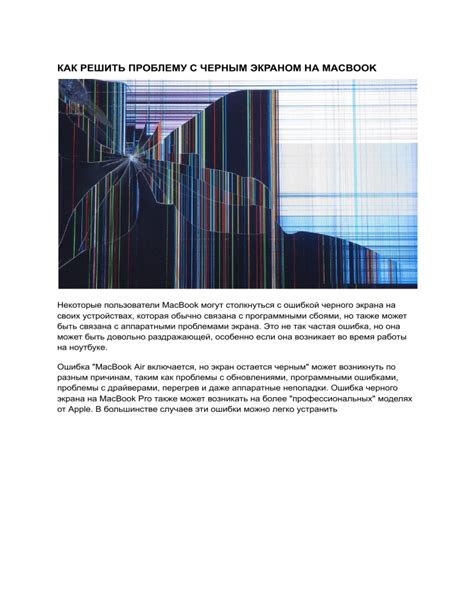
Черный экран при запуске компьютера может быть причиной больших беспокойств, но не отчаивайтесь. Существует несколько шагов, которые вы можете предпринять, чтобы решить эту проблему и вернуть свой компьютер в рабочее состояние.
Вот несколько рекомендаций, которые помогут вам устранить проблему с черным экраном при запуске компьютера:
- Перезагрузите компьютер - иногда проблема может быть временной и связана с неправильной загрузкой программ или драйверов. Просто попробуйте перезагрузить компьютер и посмотрите, решит ли это проблему.
- Проверьте подключение кабелей - убедитесь, что все кабели от монитора к компьютеру или ноутбуку надежно подключены. Иногда проблема может быть вызвана плохим контактом.
- Проверьте состояние монитора - убедитесь, что монитор работает исправно. Проверьте его питание и настройки яркости. Если у вас есть возможность, подключите другой монитор, чтобы узнать, возникает ли проблема только с текущим монитором.
- Выполните запуск в безопасном режиме - попробуйте запустить компьютер в безопасном режиме, нажав клавишу F8 при запуске. В безопасном режиме компьютер загружается с минимальным набором драйверов и программ, что может помочь установить, есть ли проблема с ними.
- Проверьте обновления - обновление драйверов и программ может исправить проблемы запуска компьютера с черным экраном. Проверьте наличие обновлений на официальном сайте производителя вашего компьютера или ноутбука и установите их при необходимости.
Если вы выполнили все эти шаги и проблема с черным экраном при запуске компьютера все еще остается, рекомендуется обратиться за помощью к специалисту или сервисному центру.
Проверьте подключение кабелей

Первым шагом при возникновении черного экрана при запуске компьютера, необходимо убедиться в правильном подключении всех необходимых кабелей. Проверьте, что кабель монитора (VGA, DVI, HDMI и т.д.) надежно подключен как к компьютеру, так и к монитору. Если вы используете две видеокарты или несколько мониторов, убедитесь в правильном подключении их к компьютеру.
Рекомендуется также проверить подключение кабеля питания монитора. Убедитесь, что кабель питания надежно подключен к монитору и розетке. Если есть возможность, попробуйте подключить монитор к другой розетке или использовать другой кабель питания.
Если вы используете ноутбук, проверьте, что кабель питания подключен надежно как к ноутбуку, так и к розетке.
Исправьте проблемы с питанием
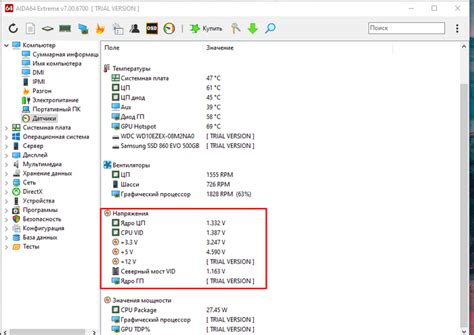
Возникновение проблем с питанием может быть одной из причин появления черного экрана при запуске компьютера. Проверьте следующие варианты:
- Убедитесь, что кабель питания надежно подключен как к розетке, так и к блоку питания компьютера.
- Проверьте состояние кабеля питания. Если он поврежден или изношен, замените его на новый кабель.
- Проверьте работу розетки, в которую подключен компьютер. Попробуйте подключить компьютер к другой розетке, чтобы убедиться, что проблема не в самой розетке.
- Убедитесь, что блок питания работает. Если у вас есть возможность, подключите блок питания к другому компьютеру или замените его на новый.
Если после выполнения указанных выше действий проблема с питанием не решена и черный экран все еще появляется при запуске компьютера, возможно, причина кроется в других компонентах компьютера. В таком случае рекомендуется обратиться к специалисту для диагностики и ремонта оборудования.
Перезагрузите компьютер в безопасном режиме

Если при запуске компьютера вы видите только черный экран, попробуйте перезагрузить его в безопасном режиме. Безопасный режим загружает только самые необходимые драйверы и программы, и может помочь вам определить, что вызывает проблему с черным экраном.
Чтобы перезагрузить компьютер в безопасном режиме, выполните следующие шаги:
- Нажмите и удерживайте клавишу F8 во время загрузки компьютера. Вам может потребоваться нажимать и отпускать эту клавишу несколько раз.
- На экране появится список опций загрузки. Используйте стрелки на клавиатуре, чтобы выбрать "Безопасный режим" и нажмите Enter.
- Компьютер перезагрузится в безопасном режиме. Если черный экран не появляется в безопасном режиме, это может означать, что проблему вызывает одно из установленных приложений или драйверов.
Если черный экран все еще остается, попробуйте перезагрузить компьютер и запустить его в режиме "Последняя известная работающая конфигурация". Если это не поможет, возможно, причина в аппаратной проблеме, и вам следует обратиться к специалисту.
Примечание: Перезагрузка в безопасном режиме может занять некоторое время, так что будьте терпеливы и дождитесь, пока компьютер полностью перезагрузится.
Проверьте работу монитора

Первым делом, если вы столкнулись с черным экраном при запуске компьютера, важно убедиться в том, что ваш монитор функционирует должным образом. Вот несколько шагов, которые помогут вам проверить его работу:
- Убедитесь, что монитор подключен к розетке и включен. Проверьте, что индикатор питания на мониторе горит.
- Проверьте кабель, который соединяет компьютер и монитор. Убедитесь, что он целый и надежно подключен к обоим устройствам.
- Перезагрузите монитор, отключив его от электропитания на несколько секунд, а затем снова включив.
- Проверьте яркость и контрастность настройки на мониторе. Иногда неправильные настройки могут вызывать проблемы с отображением.
- Попробуйте подключить монитор к другому компьютеру или ноутбуку, чтобы определить, проблема в самом мониторе или в компьютере.
Если в результате выполнения этих шагов монитор продолжает показывать черный экран, возможно, причина не в самом мониторе, а в других компонентах компьютера. В этом случае, стоит обратиться к другим рекомендациям для устранения данной проблемы.
Используйте клавиши-сочетания для восстановления

Если ваш компьютер запускается с черным экраном, вы можете попробовать использовать специальные клавиши-сочетания, чтобы восстановить его работу. Эти комбинации часто позволяют выполнить различные действия, например, перезагрузить систему в безопасном режиме или восстановить последнюю настройку, которая работала.
Вот некоторые полезные комбинации клавиш, которые вы можете попробовать:
- Ctrl + Alt + Delete: эта комбинация может вызвать диспетчер задач, который позволяет вам закрыть заблокированные программы или перезапустить компьютер.
- Ctrl + Shift + Esc: этот сочетание клавиш быстро откроет диспетчер задач без необходимости щелкнуть по иконке на панели задач.
- Ctrl + Alt + F4: если ваш компьютер запущен в полноэкранном режиме, эта комбинация закроет текущее окно или программу.
- Ctrl + Alt + Delete, затем Esc: если комбинация Ctrl + Alt + Delete не срабатывает, вы можете попробовать нажать Esc, чтобы перезапустить систему.
Это только некоторые комбинации клавиш, которые могут помочь вам восстановить работу компьютера. Если они не сработали, возможно, вам необходима помощь специалиста по ремонту или обслуживанию компьютера.
Обратитесь за помощью к профессионалам

Если после всех предыдущих шагов ваш компьютер все еще не запускается и на экране по-прежнему отображается черный экран, то это может быть признаком серьезной проблемы.
В этом случае рекомендуется обратиться к компьютерному специалисту или сервисному центру, где смогут провести более глубокую диагностику и решить проблему. Они могут иметь доступ к специальным инструментам и программам, которые помогут определить и устранить возможные причины проблемы.
Записывайте все симптомы и ситуации, которые вы обнаружили, чтобы передать информацию специалисту - это поможет им сориентироваться и ускорит процесс поиска и устранения проблемы.
Не стоит самостоятельно разбирать или пытаться ремонтировать компьютер, если вы не обладаете соответствующими навыками и опытом, так как это может только усугубить ситуацию и повлечь за собой еще больше проблем.
Обратившись к профессионалам, вы сможете быть уверены, что ваш компьютер будет подвергнут профессиональному анализу и исправлению проблемы.



